Alors ça y est ? Vous avez décidé de passer le cap et de commencer votre apprentissage de Blender 3D ? Dans cet article, je vais vous donner quelques conseils pour simplifier et accélérer votre apprentissage.
Un logiciel est un outil, rien de plus
Tout d’abord, vous devez relativiser.
D’une part vous n’êtes pas débutant. Ce que vous avez appris sur SketchUp vous sera utile.
D’autre part, n’oubliez pas qu’un logiciel est une boîte à outils. En passant de Sketchup à Blender vous êtes passés d’une boîte à outils que vous connaissiez bien à une plus grosse boîte que vous ne connaissez pas. Vous avez perdu vos repères ? c’est normal.
Les reflexes se se feront avec le temps. A cette étape, il est facile de se mettre à comparer les logiciels. Mais c’est une approche qui vous mettra des batons dans les roues sur le long-terme.
« Avec SketchUp c’est plus simple », « Où est l’outil Décalage de SketchUp? » 👉 On oublie.
Prenez plaisir à découvrir ce nouvel outil, c’est le meilleur moyen de ne pass pester et faire demi-tour.
Un logiciel à raccourcis clavier
Premièrement, il va falloir vous habituer à utiliser les raccourcis claviers de Blender.
Sans, ça va être compliqué.
SketchUp s’utilise très bien juste avec l’interface à icônes et sans raccourcis. Malgré son interface plutôt graphique, ce n’est pas le cas avec Blender.
Je vous invite donc à consulter mon article regroupant les principaux raccourcis. C’est OBLIGATOIRE.
Comprendre la logique des Modes
Sur SketchUp une seule interface, un seul mode de travail.
Sur Blender, vous allez passer d’un Mode à l’autre en fonction de ce que vous voulez faire.
La logique de basculement est simple : à chaque mode ses outils.
Sur SketchUp lorsque vous souhaitez changer la géométrie d’un. groupe, vous double cliquez dessus puis modifiez les arêtes. Sur Blender vous sélectionnez l’objet sur l’Object Mode puis basculez sur l’Edit mode.
Vous souhaitez travailler vos matières ? Ca se passe sur le Mode Shader, modéliser en hard surface sur l’Edit Mode, sculpter à la Zbrush sur le Sculpt Mode.
Au début ça vous paraîtra fastidieux mais une fois que vous aurez compris l’idée ce sera super simple et très logique.
Logique de modélisation
SketchUp a de son côté un système de modélisation très simple. Mais limité.
Sur SketchUp vous modélisez lignes par lignes (enfin presque) et ce, manuellement.
Sur Blender, vous partez de primitives que vous modifiez rapidement puis vous appliquez des combo de modifiers.
La logique n’est pas la même. SketchUp travaille en destructif, Blender par Modifiers.
Par exemple, si vous souhaitez faire un trou pour une porte dans SketchUp vous allez l’extruder. Sur Blender, vous allez utiliser une manière non-destructive avec une boolean.
Matière SketchUp vs Matière Blender
Sur SketchUp le système de matière est très simple. Vous appliquez face par face une image texture. Sur Blender, vous allez utiliser des Shaders avec de nombreux réglages. C’est plus compliqué certes, mais cela offre des possibilités infinies.
SketchUp a cela de pratique que les textures apparaissent déjà calculées dans l’interface. Sur Blender, vous n’aurez qu’un aperçu grossier dans l’espace de travail. Vous devrez fatalement lancer un rendu pour découvrir votre image finie.
Toutefois, vous pouvez afficher un style de travail en jouant avec les options en haut à droite.
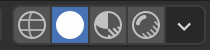
Le magnétisme perdu
Sur SketchUp, les objets sont magnétisés pour simplifier les déplacements.
Vous vous êtes habitués.
Sur Blender ce n’est pas activé automatiquement. Vous pouvez toutefois simuler ce snapping en allant ici :
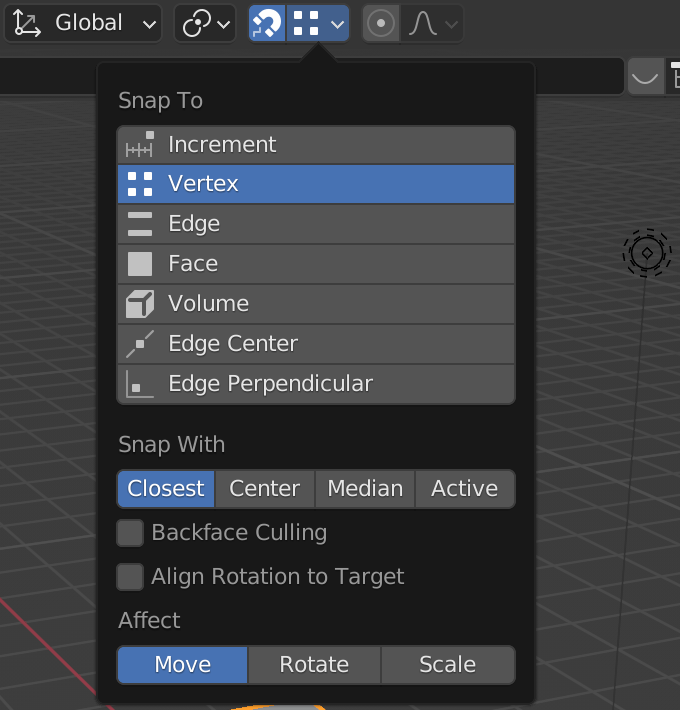
Puis-je importer des fichiers SketchUp sur Blender
Oui bien sûr. Pour cela, vous devez ajouter l’addon SketchUp Importer. De cette manière vous pourrez toujours profiter de la galerie d’objets 3D sketchup.
Pourquoi ne pas utiliser les deux ?
De mon point de vue, SketchUp et Blender n’ont pas à être comparé. Ils sont tous les deux très bons et n’apportent pas la même chose.
C’est pour cela que, malgré mes compétences sur Blender, je continue d’utiliser SketchUp pour mes croquis.
L’équipe en charge d’Uncharted utilise souvent SketchUp pour bloquer des plans ou des croquis pour ensuite venir les travailler sur un autre logiciel.
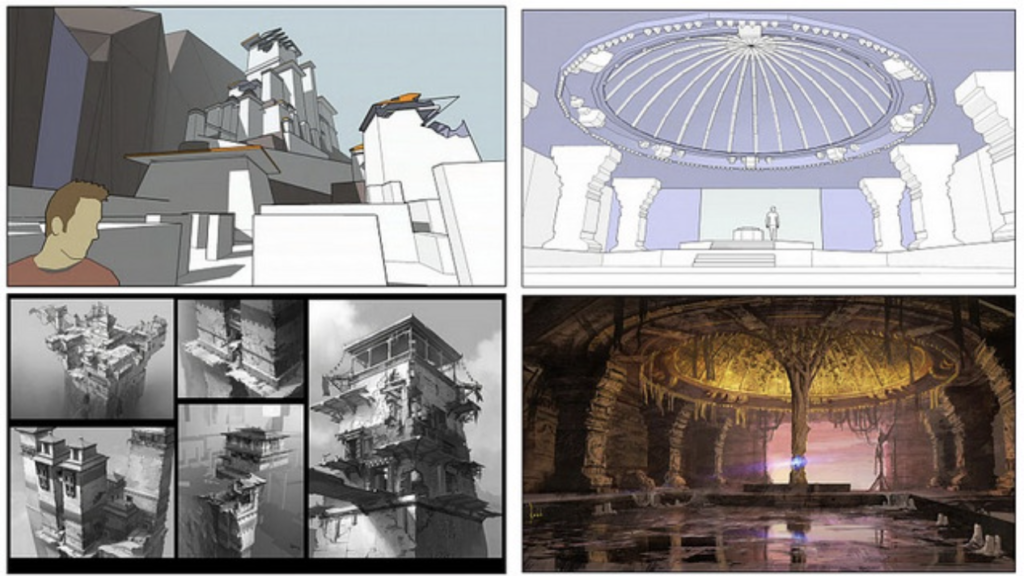
Blender peut très bien servir à créer des objets plus complexes à importer sur SketchUp. De même, pourquoi ne pas utiliser Blender uniquement pour vos rendus gratuitement sans passer par Vray et compagnie ?

Je m’appelle Timothée MEYRIEUX, je suis modélisateur 3D et scénariste. Je suis passionné par Blender ! Sur ce blog je partage ma passion et mes connaissances pour que tu puisses apprendre à utiliser Blender 3D pour tes projets !




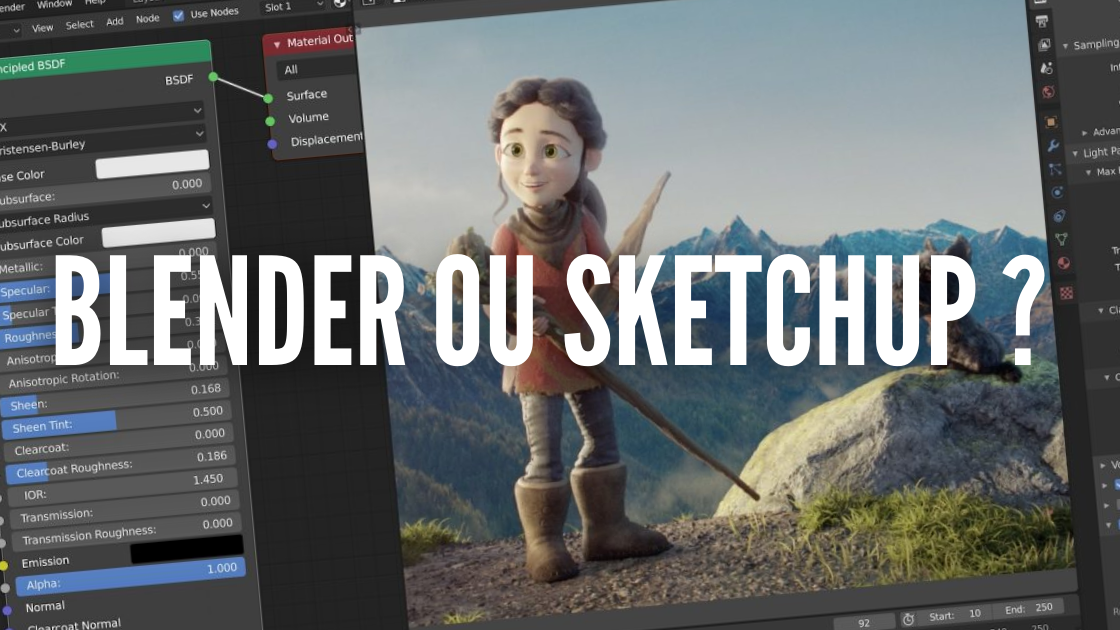

Les explications données par Timothée sont d une limpidité impressionnante! Je viens de passer tout février sur SketchUp make et le cours d initiation 3h, pour appréhender les outils, avant de revenir vers Blender. Ce détour m a été profitable. N ayant pas la culture 3D j avais besoin de comprendre. Super!